वेब ब्राउज़ करते समय, आप अपने किसी मित्र या सहकर्मी के साथ जो कुछ भी देख रहे हैं, उसे साझा करने की इच्छा हो सकती है।
यह आमतौर पर ई-मेल संदेश में वेब पेज के URL लिंक को कॉपी और पेस्ट करके किया जाता है, जो अधिकांश उद्देश्यों के लिए पर्याप्त हो सकता है। कभी-कभी, हालाँकि, किसी पृष्ठ की सामग्री बदल सकती है, इसलिए आप इसे संरक्षित करना चाहते हैं। यदि हां, तो आपके पास ओएस एक्स के मेल और सफारी में आपके लिए कई विकल्प उपलब्ध हैं (हालांकि सभी विकल्प इन कार्यक्रमों के लिए अनन्य नहीं हैं)।
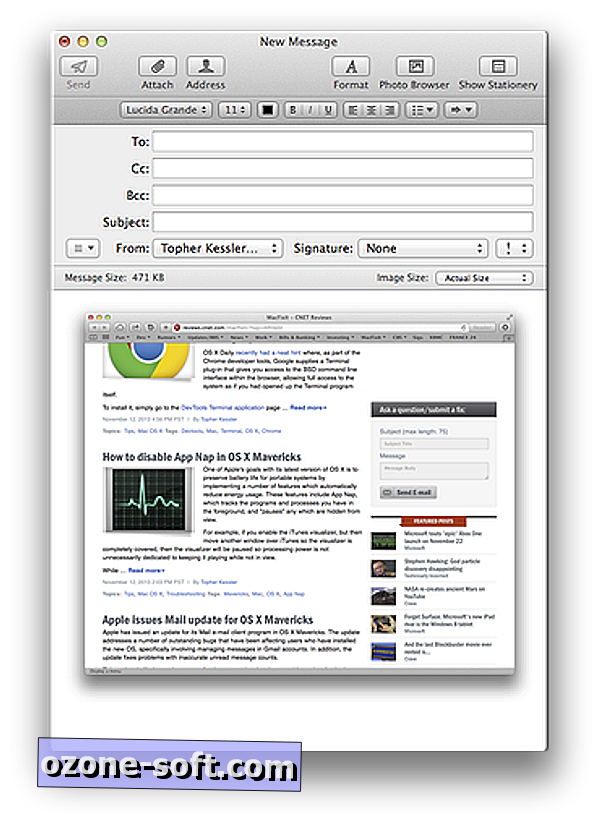
स्क्रीनशॉट
पहला विकल्प केवल उस पृष्ठ का स्क्रीनशॉट लेना है जिसे आप देख रहे हैं। यह आपकी ब्राउज़र विंडो का विस्तार करके रुचि की सामग्री को शामिल करने और फिर Shift-Command-4, या Control-Shift-Command-4 दबाकर किया जा सकता है, जहां अतिरिक्त नियंत्रण कुंजी परिणामस्वरूप स्क्रीनशॉट को क्लिपबोर्ड के बजाय सीधे सहेजेगी डिस्क के लिए एक फ़ाइल के रूप में। या तो हॉटकी अनुक्रम "चयन स्क्रीनशॉट" को लागू करेगा, इसलिए आपका कर्सर एक क्रॉसहेयर में बदल जाएगा जिसे आप स्क्रीन पर सहेजने के लिए एक हिस्से का चयन करने के लिए क्लिक करने और खींचने के लिए उपयोग कर सकते हैं। या जब आप क्रॉसहेयर देखते हैं, तो आप स्पेस बार दबा सकते हैं, और कर्सर एक कैमरा में बदल जाएगा। इस कैमरे को अपनी ब्राउज़र विंडो (या किसी विंडो) पर होवर करें, और जब विंडो हाइलाइट होती है, तो केवल उस विंडो का स्क्रीनशॉट लेने के लिए इसे क्लिक करें।
दुर्भाग्य से, स्क्रीनशॉट के परिणामस्वरूप एक स्थिर छवि होती है, जो बातचीत को सीमित करती है। इसके अतिरिक्त, छवि आपके डिस्प्ले के रिज़ॉल्यूशन द्वारा सीमित होती है, जो किसी को ज़ूम इन करने की इच्छा होने पर बहुत दानेदार हो सकती है।
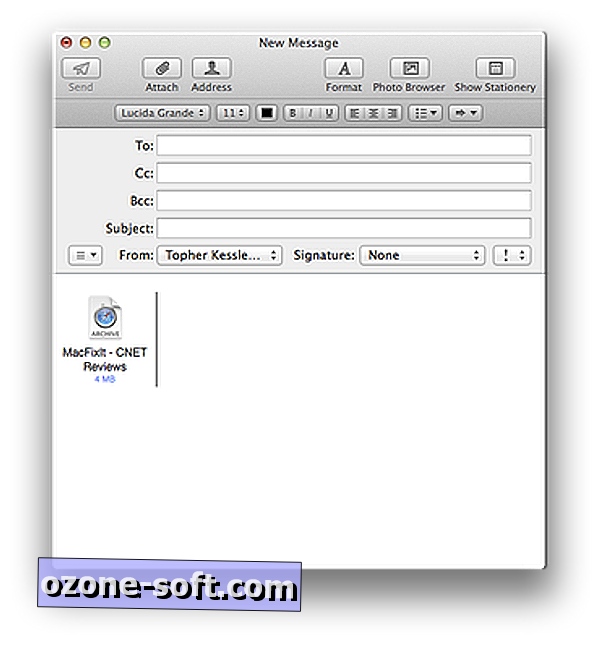
वेब संग्रह
एक दूसरा विकल्प वर्तमान पृष्ठ को वेब संग्रह के रूप में सहेजना है। यह पेज की HTML, छवियों और अन्य संसाधनों को एक ही फाइल में संरक्षित करेगा जिसे सीधे सफारी में डिस्क से लोड किया जा सकता है। इस विकल्प के रूप में पृष्ठ के लेआउट और संरचना को संरक्षित करने का लाभ है, और यह आसानी से दूसरों के लिए हस्तांतरणीय बनाता है, लेकिन संग्रह सामग्री के साथ अच्छी तरह से काम नहीं कर सकता है जो स्वचालित रूप से अपडेट होता है, या यदि सामग्री देखने के लिए प्लग-इन आवश्यकताएं हैं ।
एक वेब संग्रह बनाने के लिए, बस सफारी में फ़ाइल मेनू से "इस रूप में सहेजें" चुनें, और दस्तावेज़ के लिए डिफ़ॉल्ट फ़ाइल प्रारूप एक वेब संग्रह होगा। एक बार डिस्क पर सहेजे जाने के बाद, आप इसे मेल संदेश पर खींच सकते हैं या अन्यथा इसे अनुलग्नक के रूप में जोड़ सकते हैं।
पीडीएफ
एक तीसरा विकल्प ओएस एक्स सेवाओं का उपयोग उस पृष्ठ का पीडीएफ बनाने के लिए है जिसे आप देख रहे हैं। यह विकल्प वर्तमान पृष्ठ को इस प्रकार संरक्षित करेगा, और यह भी लाभ होगा कि पाठ का चयन करने योग्य है, छवि गुणवत्ता संरक्षित है, और एम्बेडेड URL लिंक काम करेंगे।
एक पृष्ठ को पीडीएफ के रूप में सहेजने के दो तरीके हैं। पहला प्रिंट संवाद का उपयोग करना है, जहां आप पूर्वावलोकन में पृष्ठ को खोलने के लिए पीडीएफ मेनू का उपयोग कर सकते हैं (आगे की एनोटेशन और संपादन के लिए), इसे सहेजें, या सीधे इसे एक नए ई-मेल संदेश में अनुलग्नक के रूप में एम्बेड करें। दूसरा विकल्प सफारी में बनाया गया है, और आपको शेयर मेनू का उपयोग करने की अनुमति देता है, या कमांड-आई दबाएं, वर्तमान पृष्ठ दृश्य को कैप्चर करने के लिए और पीडीएफ एम्बेडेड के साथ एक ई-मेल खोलें। ये सभी दृष्टिकोण अंततः आपको किसी को भी ई-मेल के माध्यम से पीडीएफ भेजने की अनुमति देंगे।
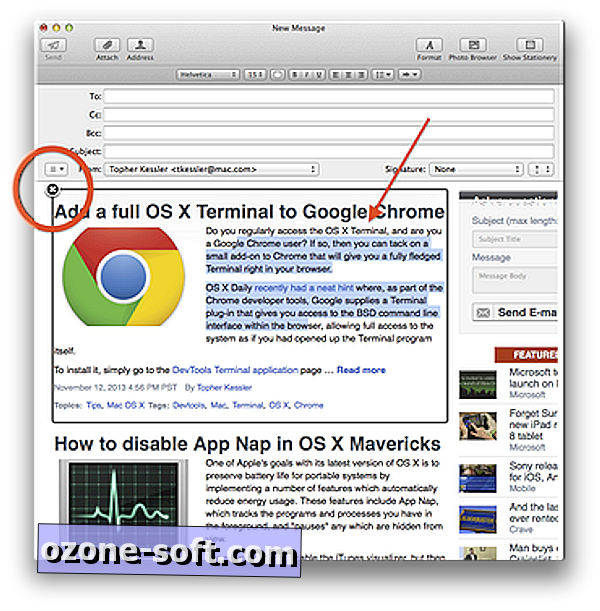
एंबेडेड HTML
एक अंतिम विकल्प ई-मेल संदेश में HTML के रूप में वर्तमान पृष्ठ को एम्बेड करना है। यह दृष्टिकोण अधिक कदम उठाता है, लेकिन, वेब आर्काइव की तरह, यह अक्सर पेज को लिंक के रूप में, मेनू, और अन्य पेज तत्वों को कम से कम अपनी सामग्री दिखाने के लिए, बिल्कुल वैसा ही देखने की अनुमति देता है। वेब संग्रह के विपरीत, हालांकि, यह विकल्प ब्राउज़र को स्विच करने के बजाय सीधे ई-मेल क्लाइंट में रेंडर करने की अनुमति देता है।
ऐसा करने के लिए, एक नया रिक्त मेल संदेश खोलें, और फिर सफारी में वांछित वेब पेज पर जाएं। अगला, सफारी में कमांड-ए दबाएं सब कुछ का चयन करने के लिए (पृष्ठ की सामग्री नीले रंग से हाइलाइट की जाएगी)। ई-मेल संदेश विंडो में चयन पर क्लिक करें और खींचें, या सिस्टम की कॉपी और पेस्ट कार्यों का उपयोग करें, और इसे ई-मेल संदेश में एम्बेड करना चाहिए।
इस दृष्टिकोण का एक लाभ यह है कि पृष्ठ के तत्वों को मैन्युअल रूप से संपादित और हटाया जा सकता है। उदाहरण के लिए, यदि पृष्ठ में एक विज्ञापन है जिसे आप अपने संदेश में शामिल नहीं करना पसंद करेंगे, तो आप इसे चुन सकते हैं और इसे हटाने के लिए हटाएं कुंजी दबा सकते हैं। कुछ तत्व शीर्ष कोने पर एक छोटे से "X" के साथ एक हाइलाइट दिखा सकते हैं, जिसे क्लिक करने पर, पूरे तत्व को हटा दिया जाएगा।
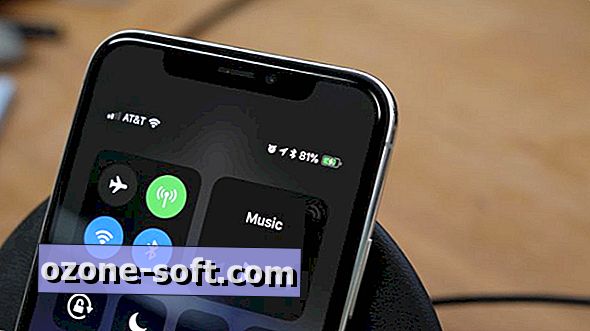






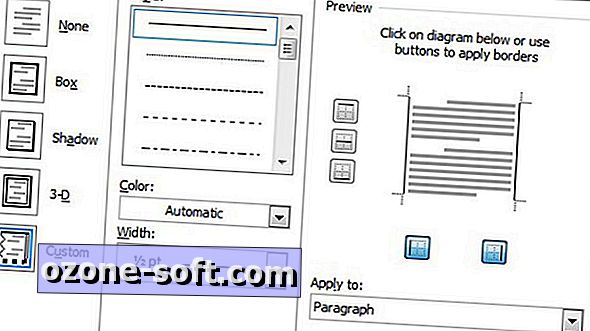





अपनी टिप्पणी छोड़ दो